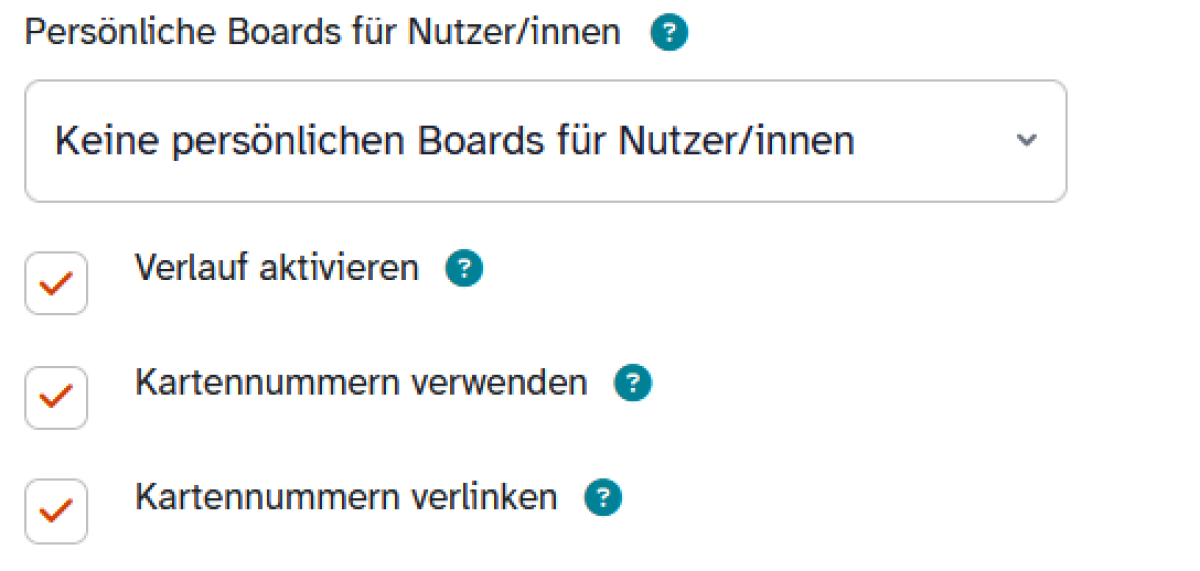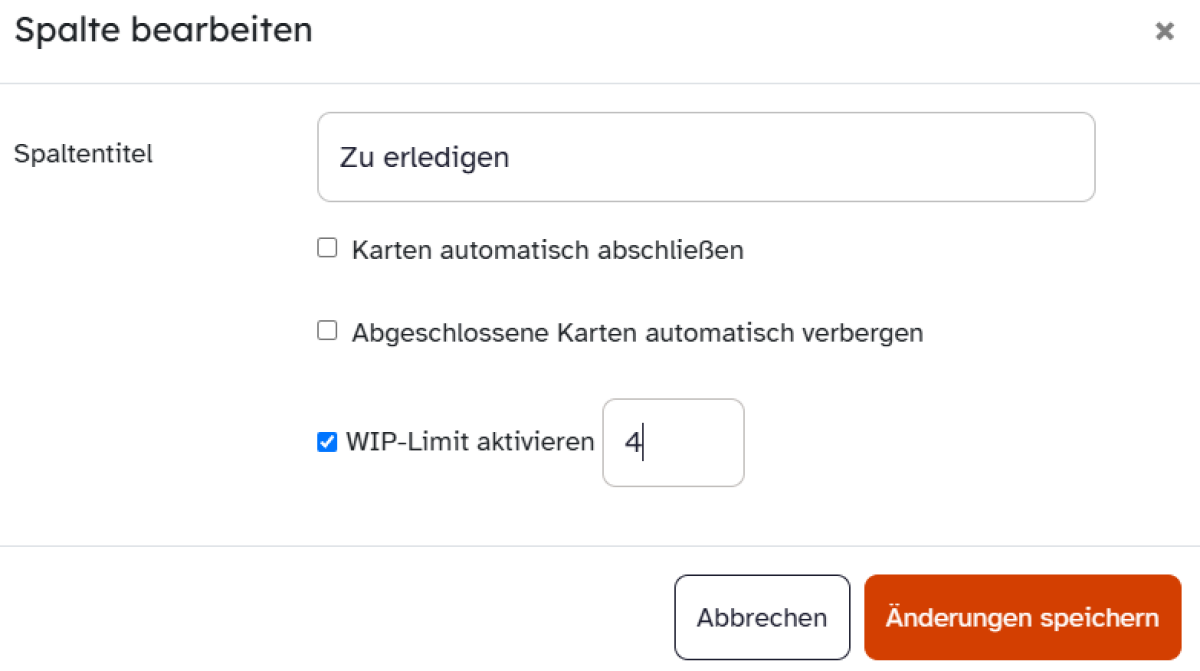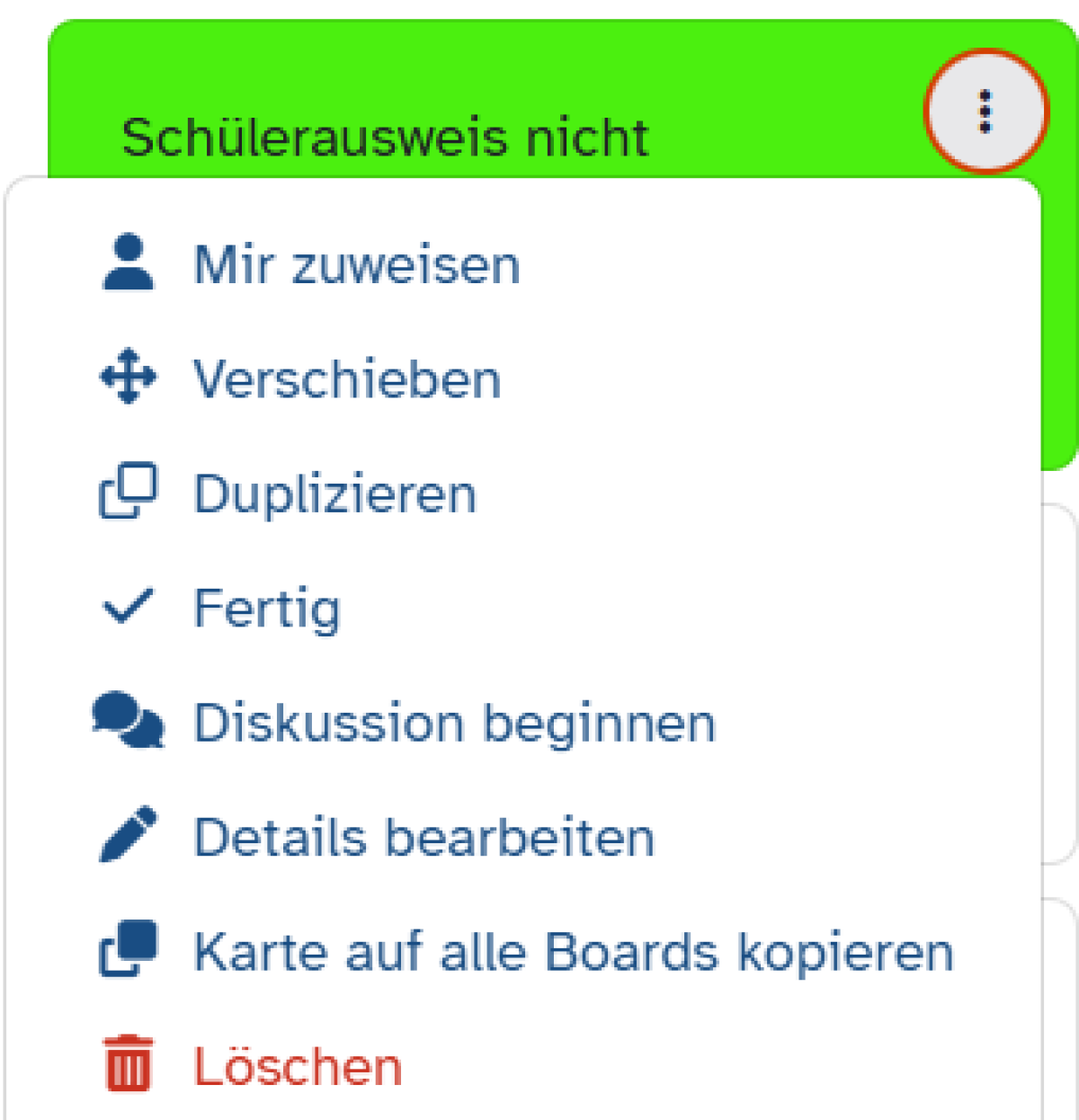Kanban-Board anlegen
Sie suchen nach einer eleganten und effektiven Möglichkeit zur Strukturierung von Gruppen- und Projektarbeiten mit Ihrer Lerngruppe? Dann nutzen Sie die Aktivität Kanban-Board!
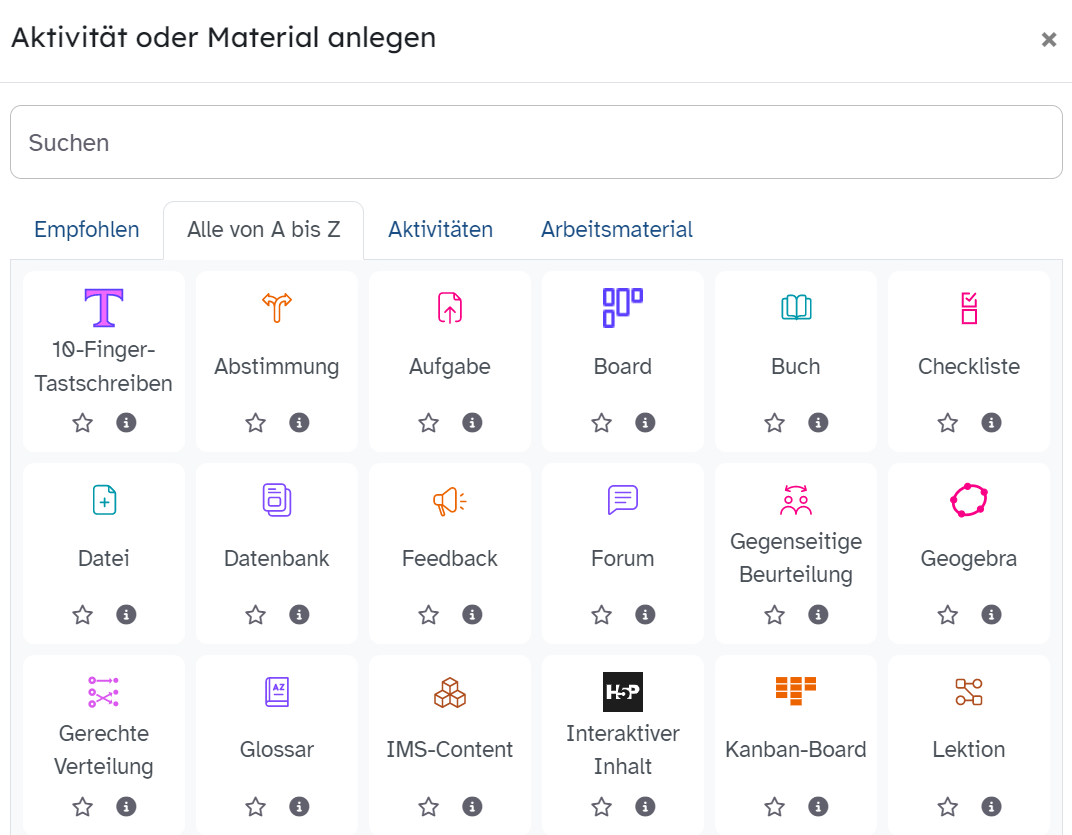
Öffnen Sie Ihren Kurs in der Lernplattform und aktivieren Sie in der Topbar den Bearbeitungsmodus, indem Sie den Schieberegler bei Bearbeiten betätigen.
Klicken Sie dann im gewünschten Kursabschnitt auf das Plus-Zeichen und nutzen Sie die Option Aktivität oder Material. Wählen Sie in dem sich öffnenden Fenster die Aktivität Kanban-Board.
Benennen Sie das Kanban-Board im Feld Name des Boards und definieren Sie anschließend im Drop-down-Menü Persönliche Boards für Nutzer/innen die nötigen Zugriffsrechte für Ihr Kanban-Board.
Mit der Option Keine persönlichen Boards für Nutzer/innen erhalten Sie ein gemeinsames Board, das sich mit Ihrer Lerngruppe kollaborativ befüllen und bearbeiten lässt.
Mit der Einstellung Persönliche Boards für Nutzer/innen aktiviert wird zusätzlich für jedes Mitglied ein individuelles Board erstellt, dem Sie in der Rolle Lehrer erstellte Karten zuweisen können.
Der Eintrag Ausschließlich persönliche Boards für Nutzer/innen verzichtet komplett auf kollaborative Funktionen und stellt allen Mitgliedern der Lerngruppe lediglich ein eigenes Board zur Verfügung.
Setzen Sie dann im Feld Verlauf aktivieren ein Häkchen, um eine detaillierte Übersicht über die Bearbeitungsschritte sämtlicher Mitglieder Ihrer Lerngruppe zu erhalten. Mit einem Klick auf Kartennummern verwenden werden den Karten automatisch Nummern vergeben, die optional auch verlinkt werden können (Kartennummern verlinken).
Klicken Sie abschließend auf die Schaltfläche Speichern und anzeigen. Das neu erstellte Kanban-Board erscheint auf Ihrem Bildschirm.
Für jede Spalte des Kanban-Boards haben Sie die Möglichkeit, weitere Einstellungen vornehmen.
Durch Karten automatisch abschließen werden die Karten automatisch abgeschlossen, wenn sie in diese Spalte gezogen werden. Die Option Abgeschlossene Karten automatisch verbergen verbirgt abgeschlossene Karten.
Mittels WIP-Limit aktivieren (WIP steht für "Work in Progress") legen Sie fest, wieviele Karten pro Person maximal in einer Spalte angelegt werden können.